Neste artigo vamos aprender a criar um atalho para o programa na área de trabalho.
Neste artigo demonstrei como criar atalhos para o programa na área de trabalho. Porém algumas vezes esta função falha, devido a restrições do UAC do Windows. O jeito mais fácil de resolver neste caso é criando o atalho manualmente.
Para isso, clique com o botão direito do mouse na área de trabalho, em NOVO, depois em ATALHO:
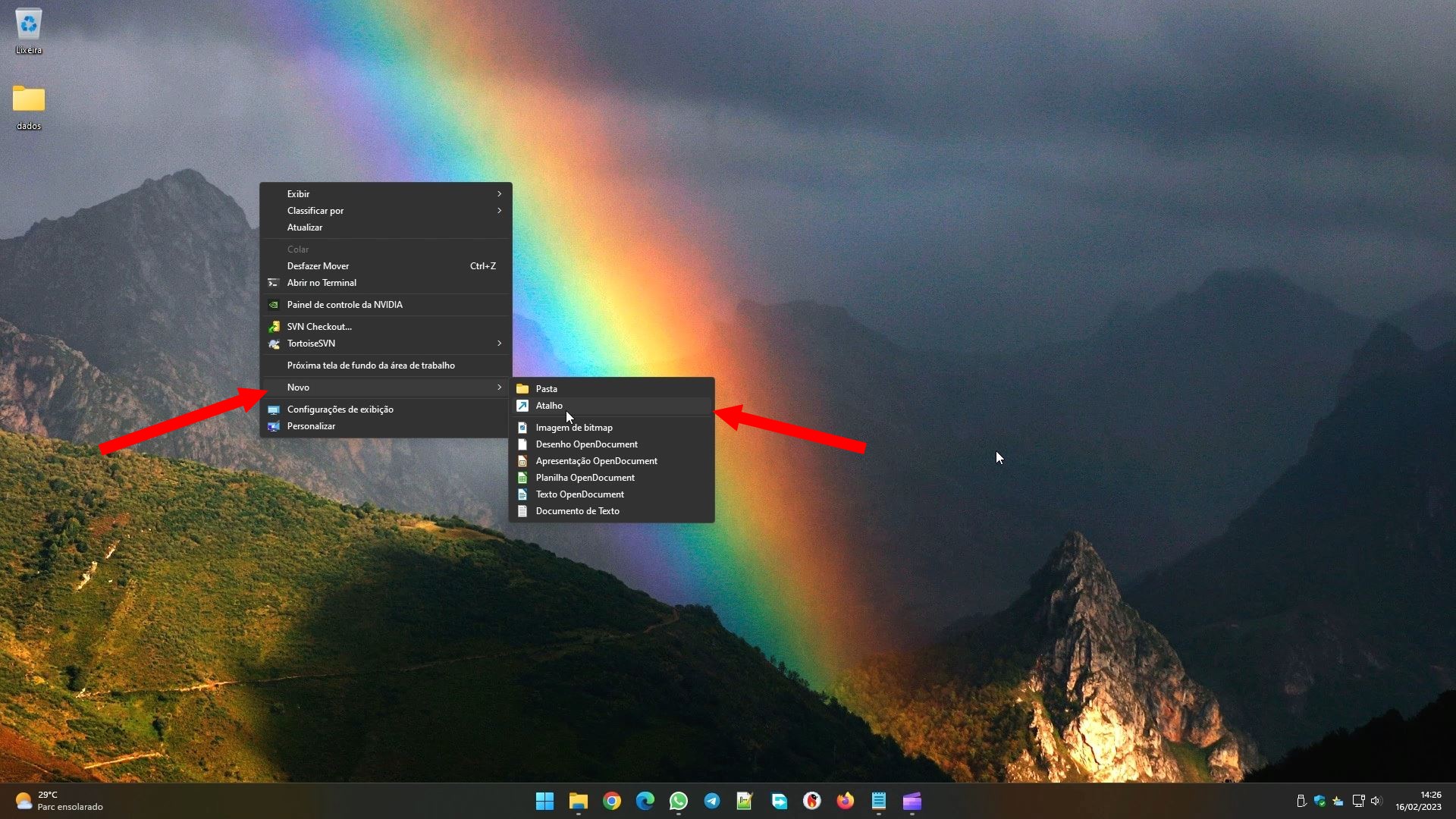
Nesta tela clique em PROCURAR:
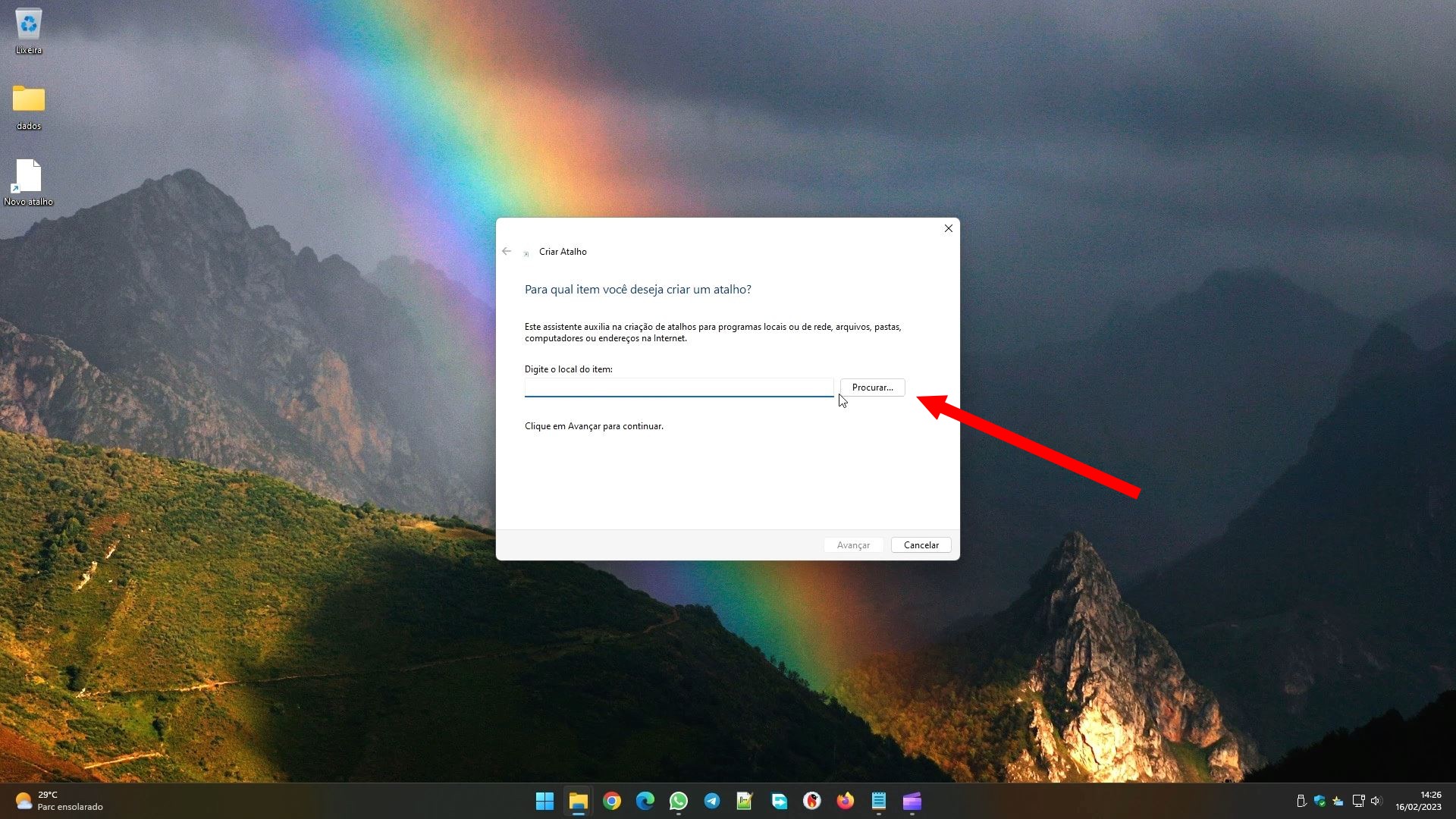
Você vai abrir o programa no caminho onde ele está. Irá em ESTE COMPUTADOR, ou MEU COMPUTADOR, ou mesmo COMPUTADOR (pode variar um pouco dependendo da versão do Windows. Aí vai entrar em C:, ou DISCO LOCAL C:, depois na pasta SORIODEV, depois em SORGES, depois em BIN. Caso esteja usando o SORGES LIGHT a pasta dentro de “soriodev” será a SORGESLIGHT, e dentro dela vai estar a BIN. Aí vai encontrar o sGestao.exe:
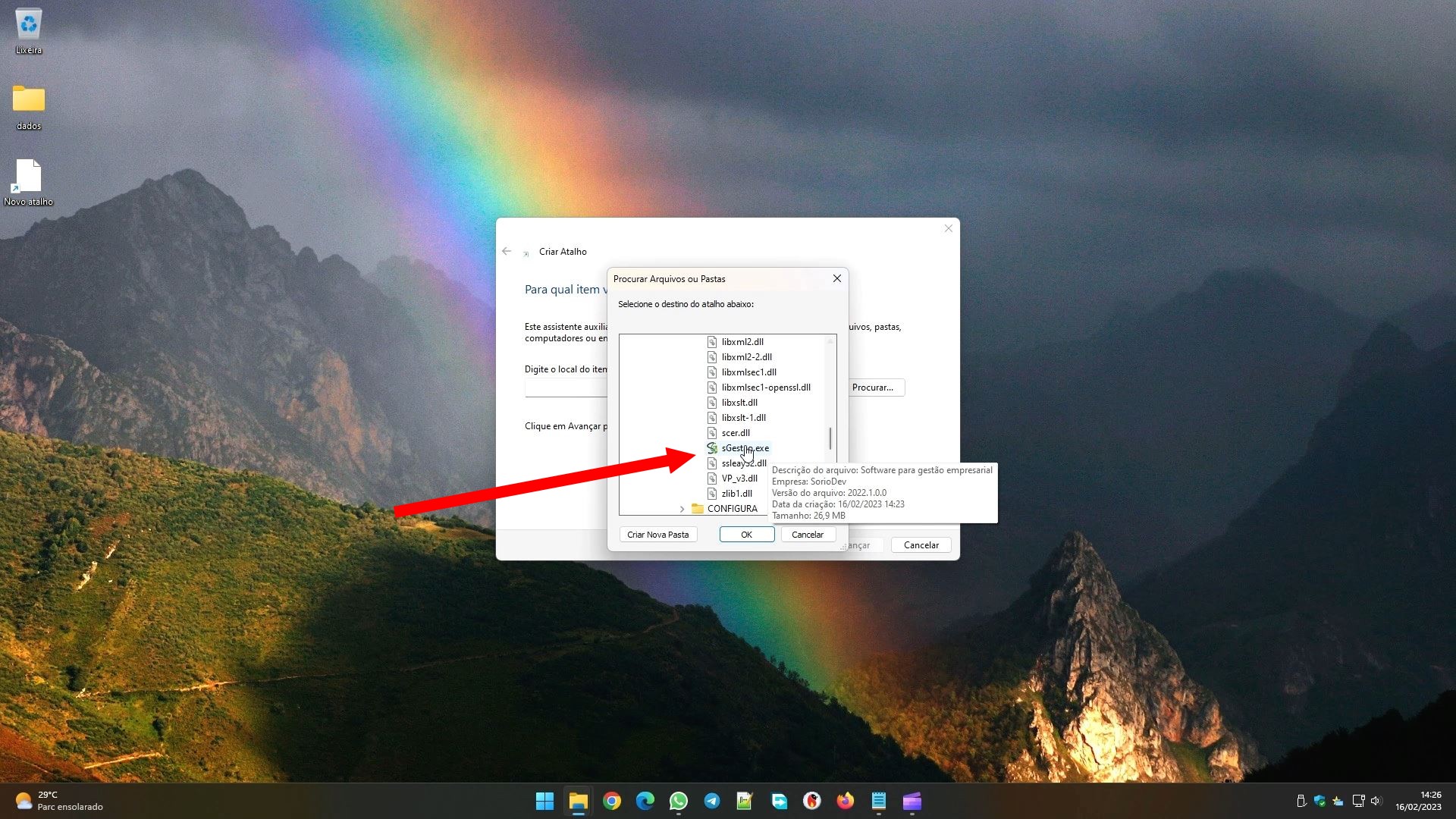
Selecione-o e clique em OK para voltar a tela anterior:
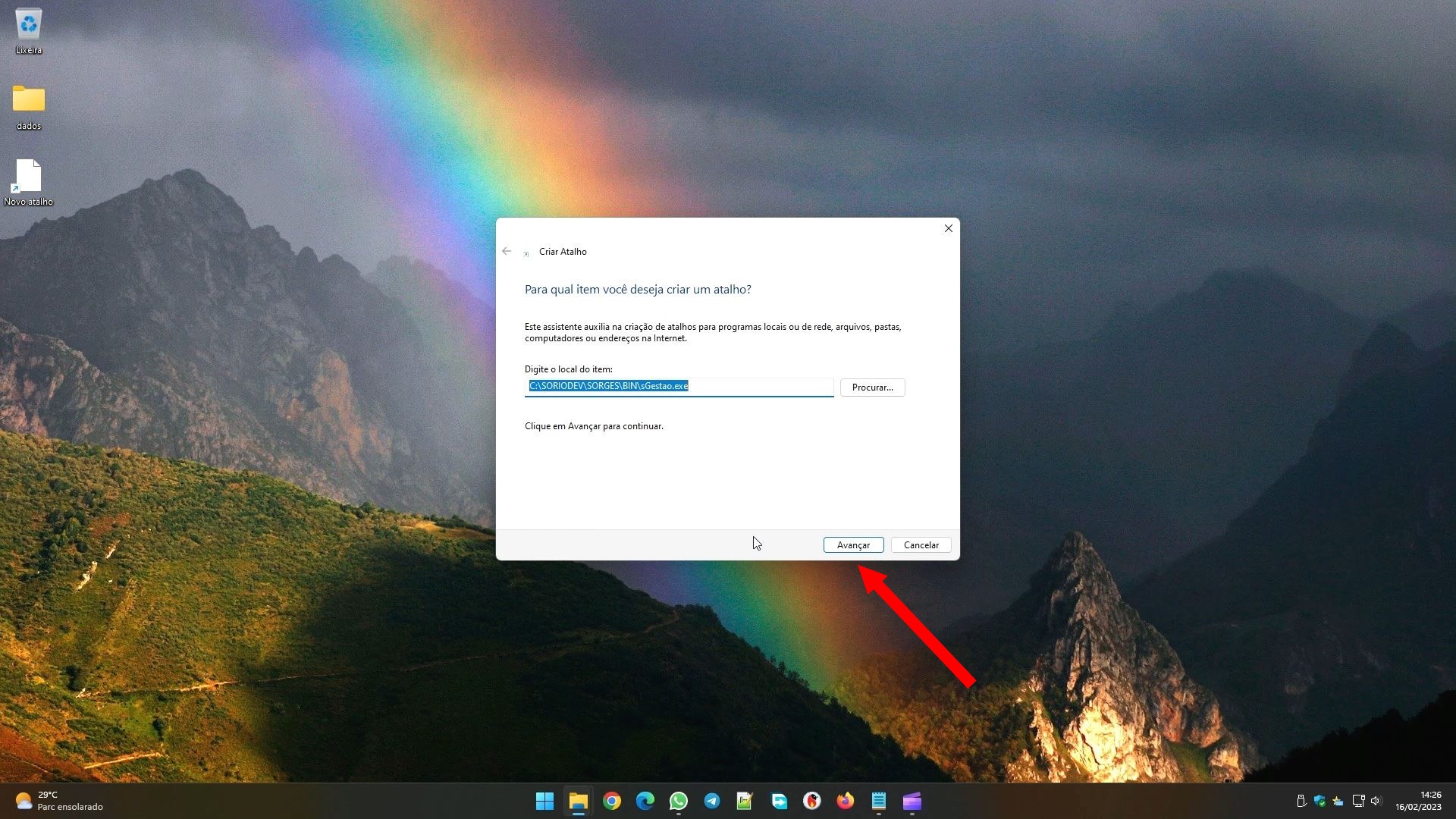
Veja que o caminho ficou C:\SORIODEV\SORGES\BIN\sGestao.exe (ou C:\SORIODEV\SORGESLIGHT\BIN\sGestao.exe caso use o SORGES LIGHT). Caso seu computador não tenha o C:\, ou você seja revendedor, deve considerar isso e abrir o programa do caminho onde ele está instalado. Aí você vai clicar em AVANÇAR, e nesta tela pode dar um nome ao atalho:

Clique em CONCLUIR e o atalho para o SORGES estará criado.
Se você quer um atalho para o ponto de venda, clique com o botão direito do mouse sobre o atalho criado acima, e em PROPRIEDADES:
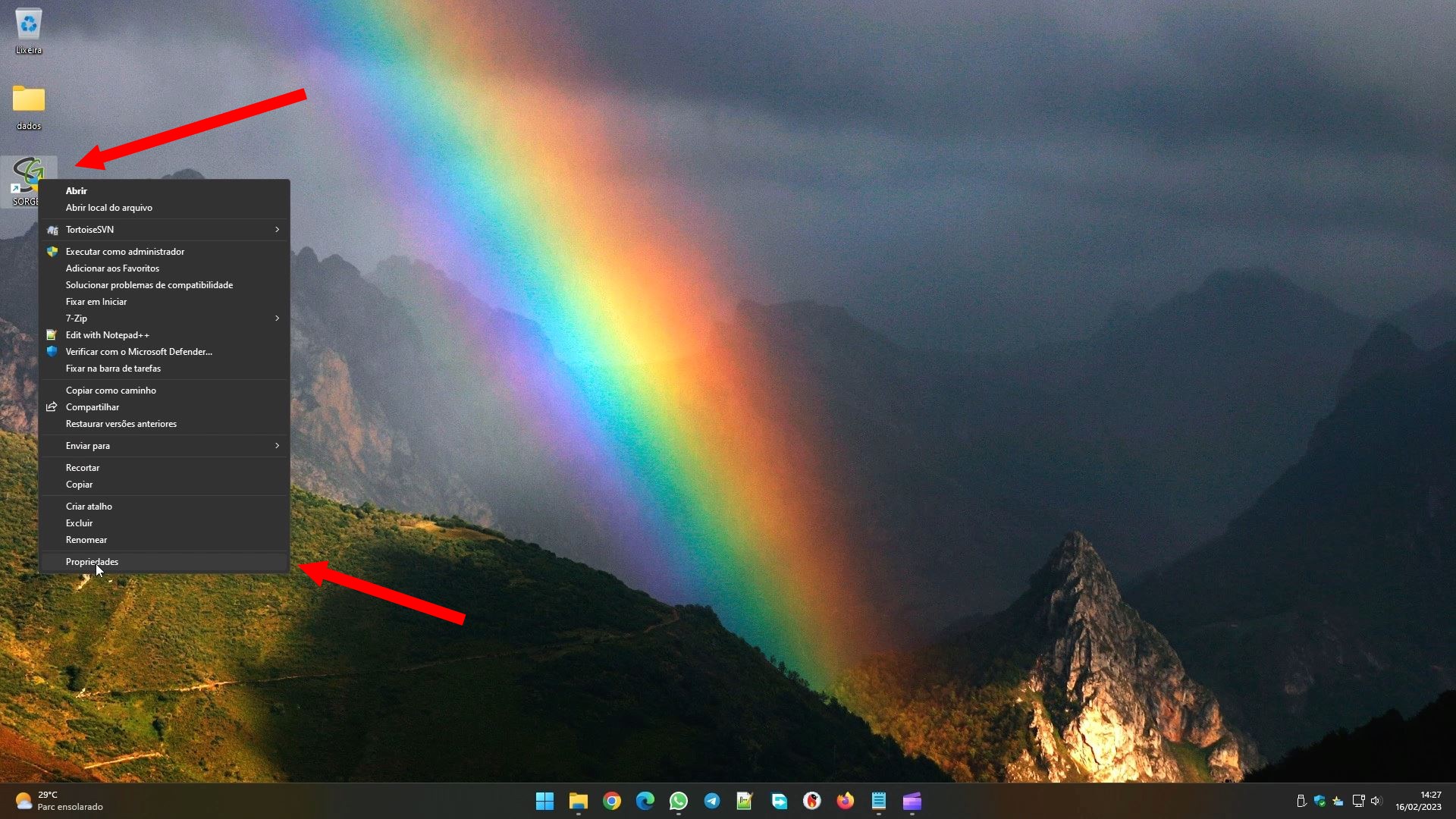
No campo DESTINO você verá que está o caminho do programa, que no nosso caso é o C:\SORIODEV\SORGES\BIN\sGestao.exe. De um espaço e digite PDV na frente dele, ou seja, vai ficar C:\SORIODEV\SORGES\BIN\sGestao.exe PDV.
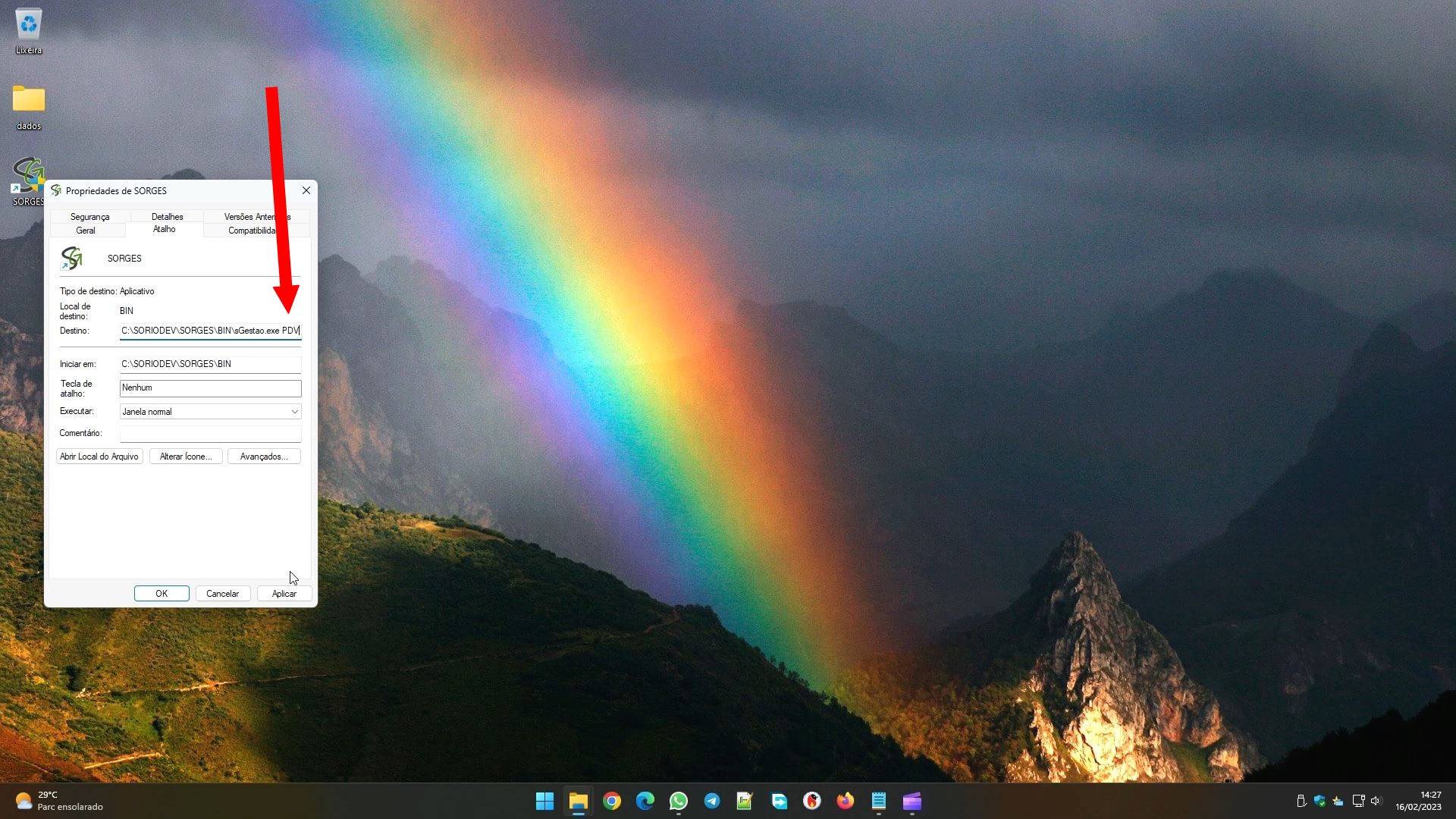
Aí clique em APLICAR e em OK, e o atalho para o ponto de venda estará criado.